Πώς να διορθώσετε προβλήματα στο Facebook Messenger
Miscellanea / / November 28, 2021
Το Facebook είναι μια από τις πιο δημοφιλείς πλατφόρμες μέσων κοινωνικής δικτύωσης στον κόσμο. Η υπηρεσία ανταλλαγής μηνυμάτων για το Facebook είναι γνωστή ως Messenger. Αν και ξεκίνησε ως μια ενσωματωμένη δυνατότητα του ίδιου του Facebook, το Messenger είναι πλέον μια αυτόνομη εφαρμογή. Πρέπει να κατεβάστε αυτήν την εφαρμογή στις συσκευές σας Android για να στέλνετε και να λαμβάνετε μηνύματα από τις επαφές σας στο Facebook. Ωστόσο, η εφαρμογή έχει αναπτυχθεί σημαντικά και έχει προστεθεί στη μακρά λίστα λειτουργιών της. Λειτουργίες όπως αυτοκόλλητα, αντιδράσεις, φωνητικές και βιντεοκλήσεις, ομαδικές συνομιλίες, κλήσεις συνδιάσκεψης κ.λπ. το κάνουν έναν τρομερό ανταγωνισμό για άλλες εφαρμογές συνομιλίας όπως το WhatsApp και το Hike.
Ωστόσο, όπως κάθε άλλη εφαρμογή, το Facebook Messenger απέχει πολύ από το να είναι άψογο. Οι χρήστες Android έχουν συχνά παραπονεθεί για διάφορα είδη σφαλμάτων και δυσλειτουργιών. Τα μηνύματα που δεν αποστέλλονται, οι συνομιλίες χάνονται, οι επαφές δεν εμφανίζονται και μερικές φορές ακόμη και σφάλματα εφαρμογής είναι μερικά από τα συχνά προβλήματα με το Facebook Messenger. Λοιπόν, αν σε προβληματίζουν και διάφορα
Προβλήματα με το Facebook Messenger ή εάν το Facebook Messenger δεν λειτουργεί, τότε αυτό το άρθρο είναι αυτό για εσάς. Δεν θα συζητήσουμε μόνο τα διάφορα κοινά ζητήματα και προβλήματα που συνδέονται με την εφαρμογή, αλλά και θα σας βοηθήσουμε να τα λύσετε.
Περιεχόμενα
- Διορθώστε προβλήματα στο Facebook Messenger
- 1. Δεν είναι δυνατή η απόκτηση πρόσβασης στην εφαρμογή Facebook Messenger
- 2. Δεν είναι δυνατή η αποστολή ή λήψη μηνυμάτων
- 3. Δεν είναι δυνατή η εύρεση παλαιών μηνυμάτων
- 4. Λήψη μηνυμάτων από Άγνωστες ή Ανεπιθύμητες Επαφές
- 5. Αντιμετώπιση προβλήματος στην κλήση ήχου και βίντεο
- 6. Η εφαρμογή Facebook Messenger δεν λειτουργεί σε Android
Διορθώστε προβλήματα στο Facebook Messenger
Εάν το Facebook Messenger σας δεν λειτουργεί, θα πρέπει να δοκιμάσετε μία προς μία τις παρακάτω προτάσεις για να επιλύσετε το πρόβλημα:
1. Δεν είναι δυνατή η απόκτηση πρόσβασης στην εφαρμογή Facebook Messenger
Εάν δεν μπορείτε να συνδεθείτε στον λογαριασμό σας στο Messenger στο smartphone σας, πιθανότατα οφείλεται στο ότι ξεχάσατε τον κωδικό πρόσβασής σας ή κάποια άλλη τεχνική δυσκολία. Ωστόσο, υπάρχουν ορισμένοι τρόποι αντιμετώπισης για την επίλυση αυτού του ζητήματος.
Για αρχή, μπορείτε να χρησιμοποιήσετε Facebook στο πρόγραμμα περιήγησης ιστού του υπολογιστή σας. Σε αντίθεση με το Android, δεν χρειάζεστε ξεχωριστή εφαρμογή για να στέλνετε και να λαμβάνετε μηνύματα στον υπολογιστή σας. Το μόνο που χρειάζεται να κάνετε είναι να μεταβείτε στον ιστότοπο του Facebook στο πρόγραμμα περιήγησης και να συνδεθείτε με το αναγνωριστικό και τον κωδικό πρόσβασής σας. Τώρα, θα μπορείτε να έχετε εύκολη πρόσβαση στα μηνύματά σας. Εάν το πρόβλημα είναι αυτό του ξεχασμένου κωδικού πρόσβασης, πατήστε απλώς την επιλογή Ξεχάσατε τον κωδικό πρόσβασης και το Facebook θα σας οδηγήσει στη διαδικασία ανάκτησης κωδικού πρόσβασης.
Η εφαρμογή Messenger καταναλώνει πολύ χώρο και είναι επίσης λίγο βαριά ΕΜΒΟΛΟ. Είναι πιθανό η συσκευή σας να μην μπορεί να χειριστεί το φορτίο και επομένως το Messenger να μην λειτουργεί. Σε αυτήν την περίπτωση, μπορείτε να μεταβείτε στην εναλλακτική εφαρμογή που ονομάζεται Messenger Lite. Διαθέτει όλα τα απαραίτητα χαρακτηριστικά και καταναλώνει πολύ λιγότερο χώρο και RAM. Μπορείτε να μειώσετε περαιτέρω την κατανάλωση πόρων χρησιμοποιώντας τις εφαρμογές Wrapper. Δεν εξοικονομούν μόνο χώρο και RAM αλλά και την μπαταρία. Το Messenger έχει την τάση να αδειάζει γρήγορα την μπαταρία καθώς συνεχίζει να λειτουργεί στο παρασκήνιο, ελέγχοντας για ενημερώσεις και μηνύματα. Οι εφαρμογές Wrapper, όπως το Tinfoil, μπορούν να θεωρηθούν skins για τον ιστότοπο για κινητά του Facebook, ο οποίος σας επιτρέπει να στέλνετε και να λαμβάνετε μηνύματα χωρίς ξεχωριστή εφαρμογή. Αν δεν είστε ιδιαίτερα ιδιαίτερες στις εμφανίσεις, τότε το Tinfoil σίγουρα θα σας κάνει χαρούμενους.
2. Δεν είναι δυνατή η αποστολή ή λήψη μηνυμάτων
Εάν δεν μπορείτε να στείλετε ή να λάβετε μηνύματα στο Facebook messenger, τότε είναι πιθανό να μην χρησιμοποιείτε την πιο πρόσφατη έκδοση της εφαρμογής. Ορισμένα ειδικά μηνύματα όπως τα αυτοκόλλητα λειτουργούν μόνο στην πιο πρόσφατη έκδοση της εφαρμογής. Ακολουθήστε τα παρακάτω βήματα για να ενημερώσετε την εφαρμογή που θα πρέπει να διορθώσει το πρόβλημα που δεν λειτουργεί το Facebook Messenger:
1. Παω σε Playstore. Στην επάνω αριστερή πλευρά, θα βρείτε τρεις οριζόντιες γραμμές. Κάντε κλικ πάνω τους.


2. Τώρα κάντε κλικ στο "Οι εφαρμογές και τα παιχνίδια μου" επιλογή.

3. Ψάχνω για Facebook Messenger και ελέγξτε εάν υπάρχουν εκκρεμείς ενημερώσεις.

4. Εάν ναι, κάντε κλικ στο κουμπί ενημέρωσης.
5. Μόλις η εφαρμογή ενημερωθεί, δοκιμάστε να την χρησιμοποιήσετε ξανά και δείτε αν μπορείτε διορθώστε προβλήματα στο Facebook Messenger.

3. Δεν είναι δυνατή η εύρεση παλαιών μηνυμάτων
Οι χρήστες έχουν συχνά παραπονεθεί ότι μερικά μηνύματα και μερικές φορές ολόκληρη η συνομιλία με ένα συγκεκριμένο άτομο έχει εξαφανιστεί. Τώρα, το Facebook Messenger συνήθως δεν διαγράφει συνομιλίες ή μηνύματα από μόνο του. Είναι πιθανό εσείς ή κάποιος άλλος που χρησιμοποιεί τον λογαριασμό σας να τα έχετε διαγράψει κατά λάθος. Λοιπόν, αν αυτό συμβαίνει, τότε δεν είναι δυνατό να λάβετε πίσω αυτά τα μηνύματα. Ωστόσο, είναι επίσης πιθανό τα μηνύματα να έχουν μόλις αρχειοθετηθεί. Τα αρχειοθετημένα μηνύματα δεν είναι ορατά στην ενότητα "Συζητήσεις", αλλά μπορούν κάλλιστα να ανακτηθούν. Ακολουθήστε τα παρακάτω βήματα για να δείτε πώς:
1. Αρχικά, ανοίξτε το Εφαρμογή Messenger στη συσκευή σας.
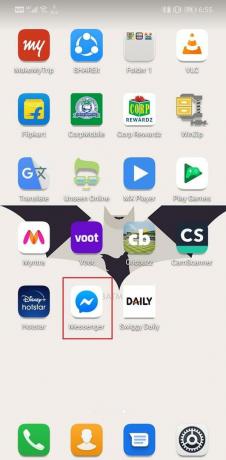
2. Τώρα αναζητήστε το επαφή της οποίας η συνομιλία λείπει.
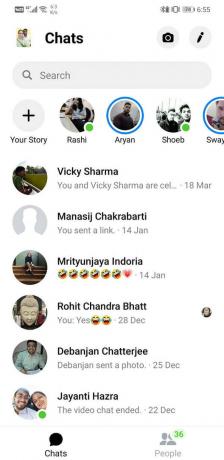
3. Πατήστε στο επαφή και το παράθυρο συνομιλίας θα ανοίξει.
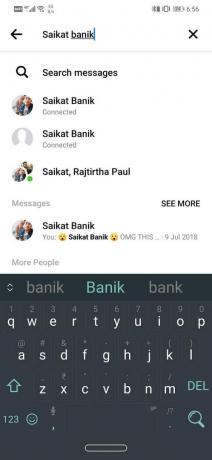
4. Για να ανακτήσετε αυτήν τη συνομιλία από το Αρχείο, το μόνο που χρειάζεται να κάνετε είναι να τους στείλετε ένα μήνυμα.
5. Θα δείτε ότι η συνομιλία μαζί με όλα τα προηγούμενα μηνύματα θα επιστρέψουν στην οθόνη συνομιλιών.
Διαβάστε επίσης:3 τρόποι για να αποσυνδεθείτε από το Facebook Messenger
4. Λήψη μηνυμάτων από Άγνωστες ή Ανεπιθύμητες Επαφές
Εάν ένα άτομο σας προκαλεί προβλήματα στέλνοντας περιττά και ανεπιθύμητα μηνύματα, τότε μπορείτε αποκλείστε την επαφή στο Facebook Messenger. Όποιος ενοχλεί μπορείτε να σταματήσετε να το κάνετε ακολουθώντας τα παρακάτω βήματα:
1. Πρώτα, ανοίξτε το Εφαρμογή Messenger στο smartphone σας.
2. Τώρα ανοίξτε τη συνομιλία του ατόμου αυτό σε ενοχλεί.
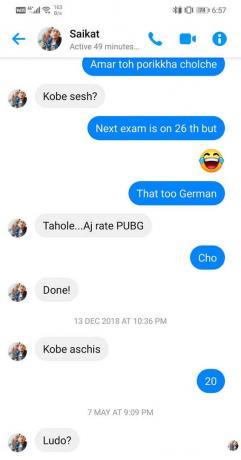
3. Μετά από αυτό κάντε κλικ στο εικονίδιο "i". στην επάνω δεξιά πλευρά της οθόνης.
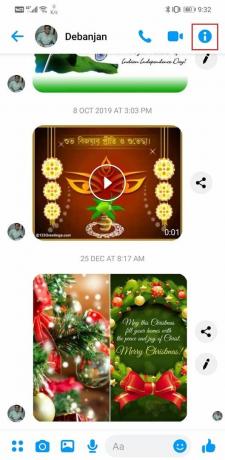
4. Κάντε κύλιση προς τα κάτω και κάντε κλικ στο Επιλογή αποκλεισμού.
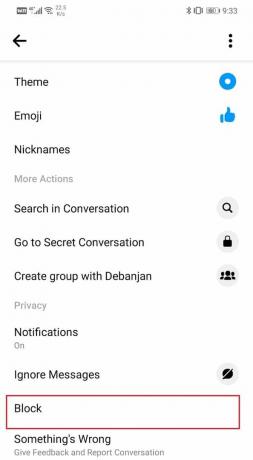
5. Η επαφή θα αποκλειστεί και δεν θα μπορεί πλέον να σας στέλνει μηνύματα.
6. Επαναλάβετε τα ίδια βήματα εάν υπάρχουν περισσότερες από μία επαφές που θέλετε να αποκλείσετε.
5. Αντιμετώπιση προβλήματος στην κλήση ήχου και βίντεο
Όπως αναφέρθηκε προηγουμένως, το Facebook Messenger μπορεί να χρησιμοποιηθεί για την πραγματοποίηση κλήσεων ήχου και βίντεο και αυτό επίσης δωρεάν. Το μόνο που χρειάζεστε είναι μια σταθερή σύνδεση στο Διαδίκτυο. Εάν αντιμετωπίζετε προβλήματα, όπως η φωνή σπάει στις κλήσεις ή κακή ποιότητα βίντεο, τότε πιθανότατα αυτό οφείλεται σε κακή σύνδεση στο διαδίκτυο ή Ζητήματα σύνδεσης Wi-Fi. Δοκιμάστε να απενεργοποιήσετε το Wi-Fi και μετά να συνδεθείτε ξανά. Μπορείτε επίσης να μεταβείτε στα δεδομένα κινητής τηλεφωνίας σας εάν η ισχύς του σήματος Wi-Fi δεν είναι τόσο ισχυρή. Ο ευκολότερος τρόπος για να ελέγξετε την ταχύτητα του διαδικτύου σας είναι η αναπαραγωγή ενός βίντεο στο YouTube. Επίσης, να θυμάστε ότι για να έχετε μια ομαλή κλήση ήχου ή βίντεο, πρέπει και τα δύο μέρη να έχουν σταθερή σύνδεση στο διαδίκτυο. Δεν μπορείτε να το βοηθήσετε εάν το άλλο άτομο υποφέρει από φτωχό εύρος ζώνης.

Εκτός από τα προβλήματα όπως η χαμηλή ένταση ήχου στα ακουστικά ή τα μικρόφωνα που δεν λειτουργούν, εμφανίζονται αρκετά συχνά. Ο λόγος πίσω από ζητήματα όπως αυτά είναι ως επί το πλείστον που σχετίζονται με το υλικό. Βεβαιωθείτε ότι το μικρόφωνο ή τα ακουστικά είναι σωστά συνδεδεμένα. Ορισμένα ακουστικά έχουν την επιλογή σίγασης ήχου ή μικροφώνου, θυμηθείτε να τα απενεργοποιήσετε πριν πραγματοποιήσετε μια κλήση.
6. Η εφαρμογή Facebook Messenger δεν λειτουργεί σε Android
Τώρα, εάν η εφαρμογή σταματήσει να λειτουργεί εντελώς και διακόπτεται κάθε φορά που την ανοίγετε, τότε υπάρχουν μερικά πράγματα που μπορείτε να δοκιμάσετε. Ένα σφάλμα εφαρμογής συνήθως συνοδεύεται από το μήνυμα σφάλματος "Δυστυχώς το Facebook Messenger σταμάτησε να λειτουργεί.» Δοκιμάστε τις διάφορες λύσεις που δίνονται παρακάτω επίλυση προβλημάτων στο Facebook Messenger:
α) Κάντε επανεκκίνηση του τηλεφώνου σας
Αυτή είναι μια δοκιμασμένη στο χρόνο λύση που λειτουργεί για πολλά προβλήματα. Επανεκκίνηση ή επανεκκίνηση του τηλεφώνου σας μπορεί να λύσει το πρόβλημα των εφαρμογών που δεν λειτουργούν. Είναι σε θέση να επιλύσει ορισμένες δυσλειτουργίες που μπορεί να επιλύσουν το πρόβλημα. Για να το κάνετε αυτό, απλώς κρατήστε πατημένο το κουμπί λειτουργίας και, στη συνέχεια, κάντε κλικ στην επιλογή Επανεκκίνηση. Μόλις γίνει επανεκκίνηση του τηλεφώνου, δοκιμάστε να χρησιμοποιήσετε ξανά την εφαρμογή και δείτε εάν αντιμετωπίζετε ξανά το ίδιο πρόβλημα.

β) Εκκαθάριση προσωρινής μνήμης και δεδομένων
Μερικές φορές, τα υπολειπόμενα αρχεία της προσωρινής μνήμης καταστρέφονται και προκαλούν δυσλειτουργία της εφαρμογής και η εκκαθάριση της προσωρινής μνήμης και των δεδομένων για την εφαρμογή μπορεί να λύσει το πρόβλημα.
1. μεταβείτε στο Ρυθμίσεις του τηλεφώνου σας και, στη συνέχεια, πατήστε στο Εφαρμογές επιλογή.


2. Τώρα επιλέξτε Αγγελιαφόρος από τη λίστα εφαρμογών.

3. Τώρα κάντε κλικ στο Αποθήκευση επιλογή.
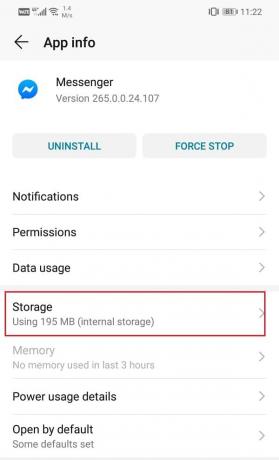
4. Θα δείτε τώρα τις επιλογές για εκκαθάριση δεδομένων και εκκαθάριση της προσωρινής μνήμης. Πατήστε στα αντίστοιχα κουμπιά και τα εν λόγω αρχεία θα διαγραφούν.

5. Τώρα βγείτε από τις ρυθμίσεις και δοκιμάστε να χρησιμοποιήσετε ξανά το Messenger και δείτε αν το πρόβλημα παραμένει.
γ) Ενημερώστε το λειτουργικό σύστημα Android
Μια άλλη λύση σε αυτό το πρόβλημα είναι να ενημερώστε το λειτουργικό σύστημα Android. Είναι πάντα καλή πρακτική να διατηρείτε το λογισμικό σας ενημερωμένο. Αυτό συμβαίνει επειδή, με κάθε νέα ενημέρωση, η εταιρεία δημοσιεύει διάφορες ενημερώσεις κώδικα και διορθώσεις σφαλμάτων που υπάρχουν για την αποφυγή σφαλμάτων εφαρμογής.
1. μεταβείτε στο Ρυθμίσεις του τηλεφώνου σας και, στη συνέχεια, πατήστε στο Σύστημα επιλογή.

2. Τώρα, κάντε κλικ στο Αναβάθμιση λογισμικού.

3. Θα βρείτε μια επιλογή για Έλεγχος Ενημερώσεις λογισμικού. Κάντε κλικ σε αυτό.

4. Τώρα, εάν διαπιστώσετε ότι είναι διαθέσιμη μια ενημέρωση λογισμικού, πατήστε στην επιλογή ενημέρωσης.
5. Περιμένετε για κάποιο χρονικό διάστημα έως ότου γίνει λήψη και εγκατάσταση της ενημέρωσης. Ίσως χρειαστεί να επανεκκινήσετε το τηλέφωνό σας μετά από αυτό. Μόλις επανεκκινηθεί το τηλέφωνο, δοκιμάστε να χρησιμοποιήσετε ξανά το Messenger και δείτε εάν το πρόβλημα έχει επιλυθεί ή όχι.
δ) Ενημερώστε την Εφαρμογή
Το επόμενο πράγμα που μπορείτε να κάνετε είναι να ενημερώσετε την εφαρμογή σας. Το πρόβλημα της μη λειτουργίας του Messenger μπορεί να λυθεί με την ενημέρωση του από το Play store. Μια απλή ενημέρωση εφαρμογής συχνά λύνει το πρόβλημα, καθώς η ενημέρωση μπορεί να συνοδεύεται από διορθώσεις σφαλμάτων για την επίλυση του προβλήματος.
1. μεταβείτε στο Play Store. Στην επάνω αριστερή πλευρά, θα βρείτε τρεις οριζόντιες γραμμές. Κάντε κλικ πάνω τους.


2. Τώρα, κάντε κλικ στο "Οι εφαρμογές και τα παιχνίδια μου" επιλογή.

3. Ψάχνω για Αγγελιαφόρος και ελέγξτε εάν υπάρχουν εκκρεμείς ενημερώσεις.

4. Εάν ναι, κάντε κλικ στο εκσυγχρονίζω κουμπί.
5. Μόλις ενημερωθεί η εφαρμογή, δοκιμάστε να τη χρησιμοποιήσετε ξανά και ελέγξτε αν λειτουργεί σωστά ή όχι.

Διαβάστε επίσης:Διορθώστε τη δυνατότητα αποστολής φωτογραφιών στο Facebook Messenger
ε) Απεγκαταστήστε την εφαρμογή και, στη συνέχεια, εγκαταστήστε την ξανά
Εάν η ενημέρωση της εφαρμογής δεν λύσει το πρόβλημα, τότε θα πρέπει να προσπαθήσετε να της κάνετε μια νέα αρχή. Απεγκαταστήστε την εφαρμογή και εγκαταστήστε την ξανά από το Play Store. Δεν χρειάζεται να ανησυχείτε μήπως χάσετε τις συνομιλίες και τα μηνύματά σας επειδή συνδέθηκε στον λογαριασμό σας στο Facebook και μπορείτε να το ανακτήσετε μετά την επανεγκατάσταση.
1. Ανοιξε το Ρυθμίσεις στο τηλέφωνό σας.

2. Τώρα, πηγαίνετε στο Εφαρμογές ενότητα και αναζήτηση για Αγγελιαφόρος και αγγίξτε το.

3. Τώρα, κάντε κλικ στο Απεγκατάσταση κουμπί.
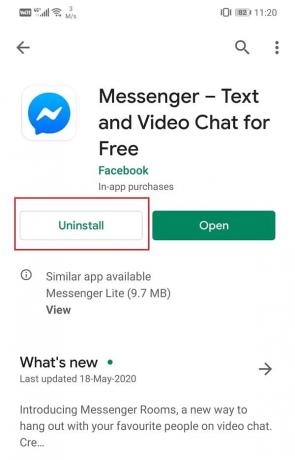
4. Μόλις καταργηθεί η εφαρμογή, κάντε λήψη και εγκαταστήστε την εφαρμογή ξανά από το Play Store.
στ) Η εφαρμογή Facebook Messenger δεν λειτουργεί σε iOS
Η εφαρμογή Facebook Messenger μπορεί επίσης να αντιμετωπίσει παρόμοια σφάλματα σε ένα iPhone. Σφάλματα εφαρμογής μπορεί να προκύψουν εάν η συσκευή σας δεν έχει σωστή σύνδεση στο Διαδίκτυο ή εάν εξαντληθεί η εσωτερική μνήμη. Μπορεί επίσης να οφείλεται σε δυσλειτουργία λογισμικού ή σφάλμα. Στην πραγματικότητα, πολλές εφαρμογές τείνουν να δυσλειτουργούν όταν ενημερώνεται το iOS. Ωστόσο, όποιος και αν είναι ο λόγος, υπάρχουν μερικές απλές λύσεις που μπορείτε να δοκιμάσετε όταν αντιμετωπίζετε προβλήματα με την εφαρμογή Facebook Messenger.
Αυτές οι λύσεις είναι σχεδόν παρόμοιες με αυτές του Android. Μπορεί να φαίνονται επαναλαμβανόμενες και ασαφείς, αλλά πιστέψτε με αυτές οι βασικές τεχνικές είναι αποτελεσματικές και μπορούν να λύσουν το πρόβλημα τις περισσότερες φορές.
Ξεκινήστε κλείνοντας την εφαρμογή και στη συνέχεια αφαιρώντας την από την ενότητα Πρόσφατες εφαρμογές. Στην πραγματικότητα, θα ήταν καλύτερα να κλείσετε όλες τις εφαρμογές που εκτελούνται στο παρασκήνιο. Μόλις γίνει αυτό, ανοίξτε ξανά την εφαρμογή και δείτε αν λειτουργεί σωστά τώρα.
Μετά από αυτό, δοκιμάστε να επανεκκινήσετε τη συσκευή σας. Αυτό θα μπορούσε να εξαλείψει τυχόν τεχνικές δυσλειτουργίες που μπορεί να έχουν συμβεί στη συσκευή σας iOS. Εάν η εφαρμογή εξακολουθεί να μην λειτουργεί σωστά, μπορείτε να δοκιμάσετε να ενημερώσετε την εφαρμογή από το App Store. Ψάχνω για Facebook Messenger στο App Store και αν υπάρχει διαθέσιμη ενημέρωση, τότε προχωρήστε με αυτήν. Εάν η ενημέρωση της εφαρμογής δεν λειτουργεί, μπορείτε επίσης να προσπαθήσετε να απεγκαταστήσετε την εφαρμογή και στη συνέχεια να την εγκαταστήσετε ξανά από το App Store.
Το πρόβλημα μπορεί επίσης να οφείλεται σε ζητήματα που σχετίζονται με το δίκτυο. Σε αυτήν την περίπτωση, πρέπει να επαναφέρετε τις ρυθμίσεις του δικτύου σας για να το κάνετε διορθώστε το πρόβλημα που δεν λειτουργεί το Facebook Messenger.
1. Ανοιξε το Ρυθμίσεις στο τηλέφωνό σας.

2. Τώρα επιλέξτε το Γενική επιλογή.
3. Εδώ, πατήστε στο Επιλογή επαναφοράς.
4. Τέλος, κάντε κλικ στο Επαναφορά ρυθμίσεων δικτύου επιλογή και μετά πατήστε Επιβεβαιώστε για να ολοκληρώσετε τη διαδικασία.

Συνιστάται:
- Πώς να εγκαταστήσετε το APK χρησιμοποιώντας εντολές ADB
- Διορθώστε το Screen Burn-in σε οθόνη AMOLED ή LCD
Με αυτό, φτάνουμε στο τέλος αυτού του άρθρου. Ελπίζουμε ότι οι διάφορες λύσεις που αναφέρονται εδώ θα είναι σε θέση διορθώστε προβλήματα στο Facebook Messenger. Ωστόσο, εάν εξακολουθείτε να αντιμετωπίζετε πρόβλημα, μπορείτε πάντα να γράψετε στους προγραμματιστές εφαρμογών που θα ήταν το Facebook σε αυτήν την περίπτωση. Είτε πρόκειται για Android είτε για iOS, το κατάστημα εφαρμογών έχει μια ενότητα παραπόνων πελατών όπου μπορείτε να πληκτρολογήσετε τα παράπονά σας και είμαι σίγουρος ότι θα σας παράσχουν την απαραίτητη βοήθεια.



